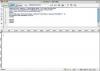Pildi krediit: alfaspirit/iStock/Getty Images
Kõige masendavam asi pärast Interneti tulekut on Interneti puudumine. Järgmine kõige masendav asi on aeglane Internet. Õnneks saate aeglase Interneti-ühenduse tõrkeotsingut teha. Siin on mõned viisid asjade kiirendamiseks.
Tea oma kiirust
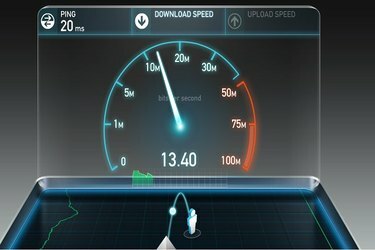
Saidid mõõdavad teie Interneti kiirust tasuta.
Esimene asi, mida soovite teada, on järgmine: kui kiire on teie Internet tegelikult? Selle väljaselgitamiseks on tasuta veebitööriistad. Me soovitame Kiirustesti ja Ping-test. Need saidid annavad teile teada teie üldise Interneti toimivuse kahest osast: alla- ja üleslaadimiskiirusest. Nende käivitamine võtab vaid mõne hetke ja te ei pea midagi alla laadima ega installima. Saate teada, kas saavutate kiiruse, nagu teie teenusepakkuja ütleb, või mitte. Kui te ei tea, millise kiiruse jaoks olete registreerunud, helistage oma teenusepakkujale. Ja siis saate teada oma tegelikku kiirust, kui seda teete.
Korista ära
Kahtlemata töötavad teie arvutis taustal programmid. Need programmid pingivad Internetti lugematutel põhjustel, hõivates samal ajal ribalaiust, mida vajate tähtsamate asjade jaoks, näiteks
Kentucky Derby või selleks registreerudes üheotsa pilet Marsile. Taustal töötavate programmide arvu vähendamiseks on mitmeid viise. Siin on mõned näpunäited, kuidas programmid välja lülitada mis käivituvad Windowsiga automaatselt. (Te võite olla šokeeritud programmide arvust.) See video näitab, kuidas neid Macis vähendada.Samuti võiksite kaaluda brauseri seadistamist, et blokeerida reklaame nende paljudes ebaharilikes vormides, alates hüpikakendest kuni automaatselt esitatavate videoreklaamideni. Seda saate teha brauseri laienduse installimisega, mis blokeerib reklaame. Hea reklaamiblokeerija on Ad Block Plus. Kuid valida on palju ja igal brauseril on laienduse lisamiseks veidi erinev viis. Näiteks saate vaadata see video kuidas lisada Google Chrome'ile reklaamiblokeerija laiendus.
Hoiduge vahemälu tühjendamisest
Üks hoiatus: teie sõbrad, perekond ja aeg-ajalt ilmuvad Interneti-artiklid võivad soovitada teil Interneti kiirendamiseks kustutada ajutised Interneti-failid, küpsised ja vahemälu. Nende failide kustutamine võib aidata teil arvuti kiiremini töötab, paneb see tegelikult teie Interneti tööle aeglasemalt. Teie vahemälu sisaldab veebisaitide osi, mis jäävad staatiliseks. Need võivad olla graafikast HTML-failideni ja CSS-i stiililehtedeni. Põhjus, miks teie vahemälus neid üksusi hoitakse, on see, et kui lähete veebisaidile, eriti sellele, mida külastate regulaarselt, peab teie arvuti alla laadima ainult need saidi osad, mis on uued või teistsugused. Saidi vanad osad, mis pole muutunud, tõmmatakse teie arvuti vahemälust. Tulemuseks on see, et veebisaidi allalaadimiseks on vaja vähem ribalaiust ja see ilmub teie ekraanile kiiremini.
Kui kustutate pidevalt vahemälu, peab teie arvuti iga kord veebisaidi külastamisel alustama nullist, isegi kui see on veebisait, mida sageli külastate. Kas teil on aimu, kui kaua laadimine aega võtab Kassi Gifid? Kas soovite iga kord oodata, kuni see uuesti laaditakse? Me ei arvanud nii. See artikkel käsitleb Interneti, mitte arvuti kiiruse parandamist. Kui te seda otsite, minge aadressile sellel lehel abi saamiseks.
Kontrollige oma traadita ühenduse seadeid
Teie Internet võib hästi töötada... kuni see jõuab teie ruuterini – seadmeni, mis edastab WiFi-signaali läbi teie kodu, et saaksite ilma juhtmeteta hakkama. On palju asju, mis võivad teie traadita ühendust mõjutada. Võib-olla asub teie traadita ruuter allkorrusel, kuid töötate ülemisel korrusel, kus ühendus on nõrk. Teil võib tekkida vajadus a WiFi võimendi või leviulatuse laiendaja. Või võib viga peituda ruuteri asukohas teie kodus. Kui teie ruuter asub kividega kaetud keldris, mis on peidetud pliiga vooderdatud seifi, võib see olla teie probleem.
Teine võimalus on, et teie ruuteri kanalit tuleb muuta. Ruuterid töötavad erinevatel kanalitel ja mõnda neist kanalitest jagavad teie naabrid, mis segab traadita ühenduse sagedusi. Teisisõnu, ülakorrusel Fredil ja saali taga asuval Amandal on ruuterid, mis konkureerivad teie ruuteriga. Kuna see on piisavalt halb, peate nendega pesuruumi jagama, siis miks soovite jagada ka ruuteri kanalit? Trikk on selles, et leida kanal mida keegi teine ei kasuta. Lähedal asuvate WiFi-kanalite analüüsimiseks on olemas tööriistad, mis aitavad teil teha hea valiku. WiFi analüsaator on üks.
Teine kiire lahendus või vähemalt plaaster kuni probleemi lahendamiseni on Etherneti kaabli ühendamine. Ilmselgelt töötab see ainult siis, kui ruuter on läheduses. Kui aga nii, minge lihtsalt selle juurde, ühendage ruuteri kaabel arvutiga ja valmistuge märkimisväärselt paremaks jõudluseks.
Poni üles

Kas kaotaksite oma Interneti-probleemid 10 dollari lisatasu eest kuus?
Kahjuks saate seda, mille eest maksate. Mõnikord on teie Internet aeglane, kuna teie tellitud pakett pakub väga piiratud kiirust. Teil võib olla midagi, mida nimetatakse stardipaketiks või parima hinna ja kvaliteedi suhtega plaaniks. Filmitegija kolleeg kulutas terve öö videote üleslaadimisele, millest igaüks võttis aega kaks ja pool tundi. Küüsi näriv kogemus – need pidid kliendile tulema järgmisel hommikul – jättis talle närvivapustuse. Ta proovis tõrkeotsinguks paljusid asju, kuid miski ei aidanud enne, kui ta helistas oma Interneti-teenuse pakkujale ja avastas, et tema plaan võimaldab ainult 2 Mbps üleslaadimiskiirust. Vaid 10 dollari eest kuus suurendas ta üleslaadimiskiiruse 20 Mbps. Muutus oli sama kiire kui ka dramaatiline. Video, mille üleslaadimine oleks võtnud kaks ja pool tundi, võttis nüüd vaid mõne minuti. Jah, tal on kolm lattet kuus vähem, et selle kõige eest maksta, kuid see, et sai ühe mütsi tilgaga alla laadida tohutuid faile, muutis tehingu tasuvaks.
Vahetage oma antiikne ruuter
Võib juhtuda, et vajate lihtsalt uut ruuterit. See artiklit hõlmab mõningaid vihjeid, mis annavad märku, et on aeg ruuteri väljavahetamiseks. Nende hulka kuuluvad juhuslik juurdepääs, ühenduse katkemine ja marsruuteri tuled, mis vilguvad hädaolukorras veateateid. Samuti võib teil olla aegunud ruuter. Kas teie ruuter näeb välja selline nagu allolev? Kaasaegsetel ruuteritel on neli või isegi enam antenni, mis on optimeeritud erinevat tüüpi signaalide jaoks.

Pildi krediit: D-Link
Paistab kiiresti paigal seistes. Võrdluseks, kui teie ruuteril on ainult üks või kaks antenni, pole see tingimata probleem, kuid see on märk sellest, et see on vanem ja ei pruugi tänapäevaste varustusega nii ühilduda. On täiesti võimalik, et maksate suure Interneti-kiiruse eest, kuid see suunatakse ruuteri kaudu mille ostsite pärast filmi "Küürutav tiiger, varjatud draakon" esilinastust. Suurepärane film, vana ruuter.
Vahetage Interneti-teenuse pakkujaid
Nii nagu mängides kivi, paberit, kääre, tahad ka Interneti-teenuse pakkujat valides teha targalt. Kui olete kindlaks teinud, et teie praegune Interneti-teenuse pakkuja pole teie jaoks õige, hõlmab järgmine samm uurimistööd. Pakkujaid on mitut tüüpi, sealhulgas kaabel-, satelliit- ja fiiberoptiline. Iga pakkuja pakub mõnevõrra erinevaid plaane. Ja võtke arvesse teenusepakkuja mainet – kas see pakub head kliendituge? Kas andmepiirangud on olemas? Varjatud tasud? Kasutades DSL-i aruanded näete, mida inimesed teie piirkonna Interneti-teenuse pakkujate kohta räägivad. Ja Whitefence on sait, mis võimaldab teil hõlpsasti võrrelda erinevaid Interneti-pakette.
Muutke oma DNS-serverit
Domeeninimesüsteemi (DNS) serverid on Interneti vahendajad. Võib-olla pole te neist kunagi kuulnud – ja lõppude lõpuks, miks te oleksite seda kuulnud –, kuid need ühendavad teid kõige muuga Internetis. Kuigi sisestate URL-i (nt "ehow.com") oma brauserisse, peab teie arvuti teadma selle saidi numbrilist aadressi, et teid sinna suunata. Kust see info saab? DNS-serverist. Mõned toimivad paremini kui teised. Kui teie DNS-server on keskpärane, peegeldavad teie kiirused seda. Trikk on leida kiireim DNS-server. On tööriistu, mis teid aitavad, näiteks Nimepink ja DNS-i võrdlusalus. Kui tunnete parimaid DNS-servereid, võib nende muutmine olla veidi keeruline ja te ei pruugi soovida sellega tegeleda, kui pole oma nohiklikkuses kindel. Siin on juhised Windows 7 kasutajad, Windows 8 kasutajad ja Windows 10 kasutajad. Kui olete Apple'i kasutaja, võite leida samm-sammult juhised siin.
Teel

Reisides peate olema valmis halvaks Internetiks.
Kui olete reisil, võite olla sunnitud töötama aeglase Interneti-ühendusega. Siin on mõned näpunäited, mis aitavad teil reisist läbi saada:
- Kasutage igal võimalusel juhtmega ühendust.
- Kas mäletate neid taustarakendusi, neid, mille käivitamisel eemaldasite? Nüüd on aeg sulgeda veel mõned – kõik, mida te varem ei sulgenud.
- Kui te pole veel reklaame blokeerivate laiendite kohta nõu kuulda võtnud, on siin teine võimalus. Reklaamid neelavad teie väikese ribalaiuse.
- Proovige Opera brauser. Sellel on kiiremaks kiiruseks turborežiim, mis töötab lehtede tihendamise ja pikslite raseerimise teel.
- Lõpuks töötage igal võimalusel võrguühenduseta. Paljudel võrgurakendustel on võrguühenduseta režiimid. Tehke oma tööd võrguühenduseta ja seejärel looge lühidalt ühendus, et saata see e-kiri, see dokument pilvestada või sellele kontole sisse logida.
Magnetiline induktsioon (ärge uskuge.)
Mõned saidid väidavad, et see on kõige olulisem asi, mida saate kiirema Interneti nimel teha (ärge uskuge). Nad ütlevad, et see tagab teie Interneti-kiiruse kolmekordseks (see ei tee seda).
Selguse huvides: see pole tõsi.

Magnetinduktsioon ei aita teie kiirust parandada.
Aga see noor satiirimeister on päris veenev. Nagu ta selgitab, on vaja ainult kahte akut, Etherneti kaablit ja elektrilinti.
Kui olete sadist, saatke see video pärast Interneti parandamist sõpradele ja perele ning öelge neile, et nii tegite. Julgustage neid ka seda tegema. Või saatke neile lihtsalt kassi gif.